
V tomto tutoriálu vám ukážeme, jak nainstalovat Wiki.js na Ubuntu 20.04 LTS. Pro ty z vás, kteří to nevěděli, Wiki.js je open source, moderní, a výkonná wiki aplikace založená na Node.js, Git a Markdown (.md). Wiki.js také poskytuje řadu modulů, které lze snadno integrovat z modulů Analytical, Authentication, Databases, Editors a mnoha dalších.
Tento článek předpokládá, že máte alespoň základní znalosti Linuxu, víte, jak používat shell, a co je nejdůležitější, hostujete svůj web na vlastním VPS. Instalace je poměrně jednoduchá a předpokládá, že běží v účtu root, pokud ne, možná budete muset přidat 'sudo ‘ k příkazům pro získání oprávnění root. Ukážu vám krok za krokem instalaci Wiki.js na Ubuntu 20.04 (Focal Fossa). Můžete postupovat podle stejných pokynů pro Ubuntu 18.04, 16.04 a jakoukoli jinou distribuci založenou na Debianu, jako je Linux Mint.
Předpoklady
- Server s jedním z následujících operačních systémů:Ubuntu 20.04, 18.04, 16.04 a jakoukoli jinou distribucí založenou na Debianu, jako je Linux Mint.
- Abyste předešli případným problémům, doporučujeme použít novou instalaci operačního systému.
- Přístup SSH k serveru (nebo stačí otevřít Terminál, pokud jste na počítači).
non-root sudo usernebo přístup kroot user. Doporučujeme jednat jakonon-root sudo user, protože však můžete poškodit svůj systém, pokud nebudete při jednání jako root opatrní.
Nainstalovat Wiki.js na Ubuntu 20.04 LTS Focal Fossa
Krok 1. Nejprve se ujistěte, že všechny vaše systémové balíčky jsou aktuální, spuštěním následujícího apt příkazy v terminálu.
sudo apt update sudo apt upgrade sudo install apt-transport-https ca-certificates curl gnupg-agent software-properties-common openssl sudo DEBIAN_FRONTEND=noninteractive apt-get -qqy -o Dpkg::Options::='--force-confdef' -o Dpkg::Options::='--force-confold' dist-upgrade
Krok 2. Instalace Dockeru.
Před pokračováním se doporučuje odinstalovat veškerý starý software Docker:
sudo apt remove docker docker-engine docker.io
Nyní aktivujeme úložiště Docker, importujeme klíč GPG úložiště a nainstalujeme balíček:
curl -fsSL https://download.docker.com/linux/ubuntu/gpg | sudo apt-key add -
Dále přidejte do systému úložiště Docker APT:
sudo add-apt-repository "deb [arch=amd64] https://download.docker.com/linux/ubuntu $(lsb_release -cs) stable"
Jakmile to bude importováno, aktualizujte apt znovu a nainstalujte jej:
sudo apt update sudo apt install docker-ce docker-ce-cli containerd.io
Krok 3. Nastavte kontejnery Wiki.js.
Nyní vytvoříme instalační adresář Wiki.js pomocí následujícího příkazu:
mkdir -p /etc/wiki
Dále vygenerujte tajný klíč databáze takto:
openssl rand -base64 32 > /etc/wiki/.db-secret
Potom vytvoříme interní sítě Docker pro Wiki.js, které použijeme:
docker network create wikinet
Vytvořte také datový objem pro PostgreSQL:
docker volume create pgdata
Nakonec vytvořte kontejnery:
docker create --name=db -e POSTGRES_DB=wiki -e POSTGRES_USER=wiki -e POSTGRES_PASSWORD_FILE=/etc/wiki/.db-secret -v /etc/wiki/.db-secret:/etc/wiki/.db-secret:ro -v pgdata:/var/lib/postgresql/data --restart=unless-stopped -h db --network=wikinet postgres:11 docker create --name=wiki -e DB_TYPE=postgres -e DB_HOST=db -e DB_PORT=5432 -e DB_PASS_FILE=/etc/wiki/.db-secret -v /etc/wiki/.db-secret:/etc/wiki/.db-secret:ro -e DB_USER=wiki -e DB_NAME=wiki -e UPGRADE_COMPANION=1 --restart=unless-stopped -h wiki --network=wikinet -p 80:3000 -p 443:3443 ghcr.io/requarks/wiki:2 docker create --name=wiki-update-companion -v /var/run/docker.sock:/var/run/docker.sock:ro --restart=unless-stopped -h wiki-update-companion --network=wikinet requarks/wiki-update-companion:latest
Krok 4. Nakonfigurujte pravidla brány firewall.
Pokud je na vašem serveru nainstalován a nakonfigurován jakýkoli firewall, budete muset povolit oba porty pomocí UFW. Můžete je povolit pomocí následujícího příkazu:
sudo ufw allow ssh sudo allow http sudo allow https sudo ufw --force enable
Krok 5. Spusťte kontejnery Wiki.js.
Po úspěšné instalaci a nastavení nyní spusťte kontejnery dockerů pomocí následujícího příkazu:
docker start db docker start wiki docker start wiki-update-companion
Nakonec otevřete webový prohlížeč a přejděte na stránku Wiki.js pomocí adresy URL http://your-server-ip-address . Na následující obrazovce byste měli vidět výchozí stránku Wiki.js:
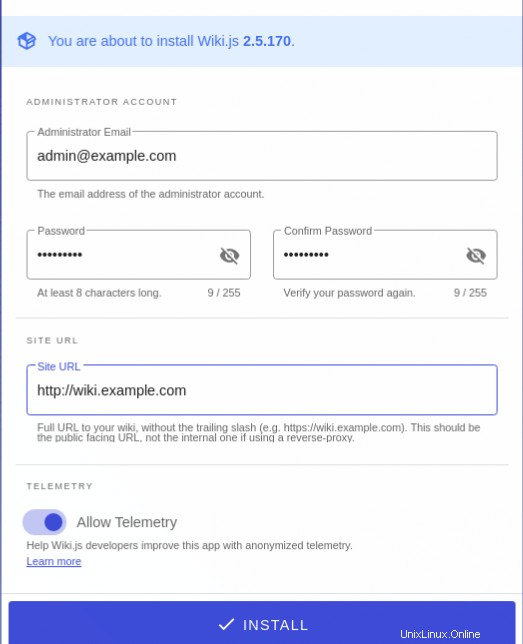
Blahopřejeme! Úspěšně jste nainstalovali Wiki.js. Děkujeme, že jste použili tento návod k instalaci Wiki.js na Ubuntu 20.04 LTS Focal Fossa systému. Pro další pomoc nebo užitečné informace doporučujeme zkontrolovat oficiální web Wiki.js.